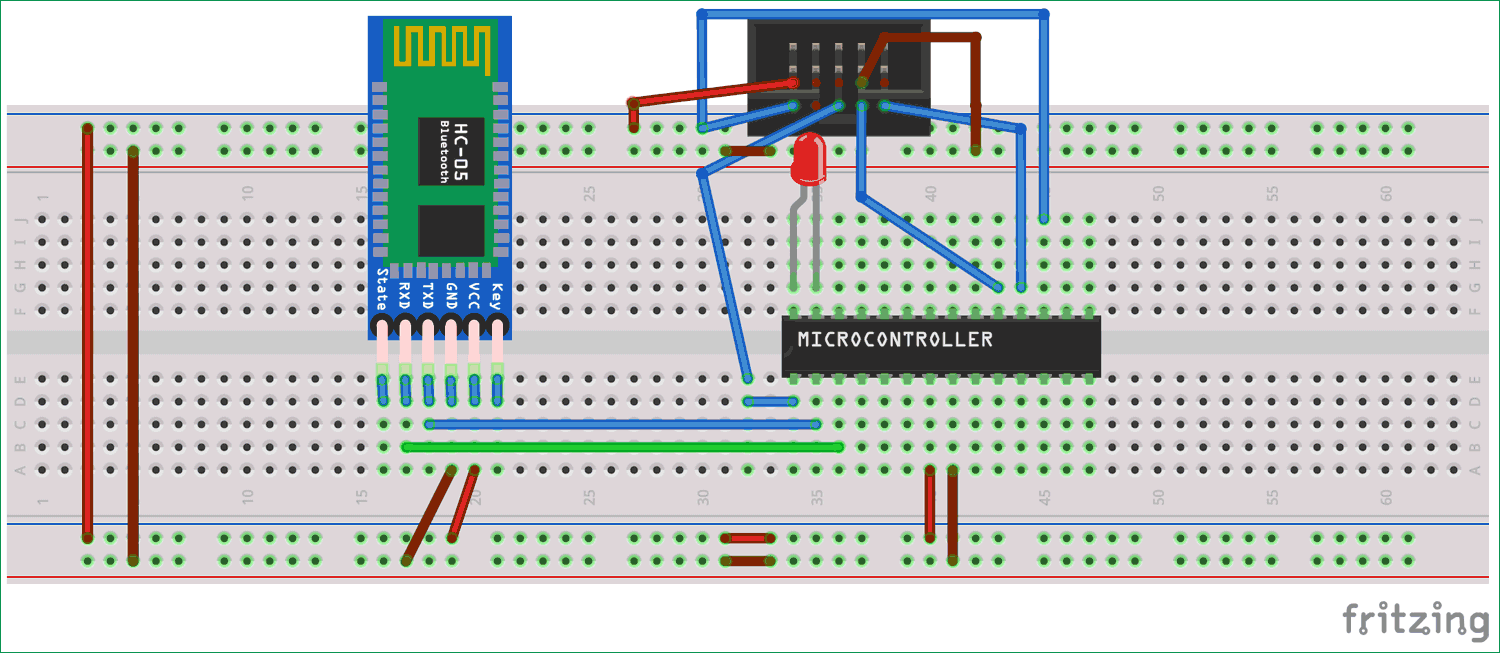В этой статье мы рассмотрим подключение Bluetooth-модуля HC-05 к микроконтроллеру ATmega8 (семейство AVR), а затем установим связь между смартфоном под управлением операционной системы Android и микроконтроллером ATmega8 с помощью Bluetooth-модуля, который будет использовать для связи с микроконтроллером универсальный асинхронный приемопередатчик (UART). Для контроля за успешностью процесса взаимосвязи будем использовать светодиод.

Необходимые компоненты
Аппаратное обеспечение
- Микроконтроллер ATmega8 (купить на AliExpress).
- Программатор AVR-ISP (купить на AliExpress), USBASP (купить на AliExpress) или другой подобный.
- Bluetooth-модуль HC-05 (купить на AliExpress).
- 10-пиновый FRC кабель.
- Светодиод (купить на AliExpress).
- Макетная плата.
- Соединительные провода.
- Источник питания с напряжением 5 Вольт.
Программное обеспечение
CodeVisionAVR (или другое подобное, например, Atmel Studio)
SinaProg – для загрузки программы в микроконтроллер ATmega8 с помощью программатора USBASP
Скачать CodeVisionAVR - http://www.hpinfotech.ro/cvavr_download.html.
Общие принципы работы Bluetooth-модуля HC-05
Bluetooth-модуль может работать в двух режимах:
- Режим управления (Command Mode).
- Режим функционирования (Operating Mode).
В режиме управления можно конфигурировать свойства Bluetooth-модуля такие как: имя источника сигнала Bluetooth, пароль, бодовая скорость и т.д. В режиме функционирования можно получать и передавать данные между Bluetooth-модулем и микроконтроллером, поэтому в данном проекте мы будем использовать режим функционирования. Для режима управления оставим его настройки по умолчанию. То есть имя устройства будет HC-05 (автор статьи использует HC-06), пароль будет 0000 или 1234, а скорость передачи будет равна 9600 бод/с.

Модуль работает при напряжении питания 5В, а его сигнальные контакты оперируют напряжением 3.3В, поэтому регулятор данного напряжения (3.3В) присутствует в данном модуле. Следовательно, нам не нужно беспокоиться о стабильности этого напряжения. У модуля 6 выходных контактов, но в режиме функционирования используются только 4. Схема соединения контактов модуля приведена в следующей таблице.
| Pin on HC-05/HC-06 | Pin name on MCU | Pin number in PIC | |
| 1 | Vcc |
Vdd |
31st pin |
| 2 | Vcc |
Gnd |
32nd pin |
| 3 | Tx | RC6/Tx/CK | 25th pin |
| 4 | Rx | RC7/Rx/DT | 26th pin |
| 5 | State | NC | NC |
| 6 | EN (Enable) | NC | NC |
Создание проекта для ATmega8 в программной среде CodeVision
Аналогичные операции можно произвести и в других программных средах для программирования микроконтроллеров AVR, например, Atmel Studio.
После установки CodeVision вам необходимо выполнить следующие ниже перечисленные шаги чтобы создать проект и написать программу.
Шаг 1. Создайте новый проект в CodeVision, выбрав пункт меню File -> New -> Project. В появившемся диалогом окне нажмите Yes.

Шаг 2. Откроется CodeWizard. Кликните в ней на первой опции, то есть AT90, затем нажмите OK.

Шаг 3. Выберите свой микроконтроллер, в нашем случае им будет Atmega8.
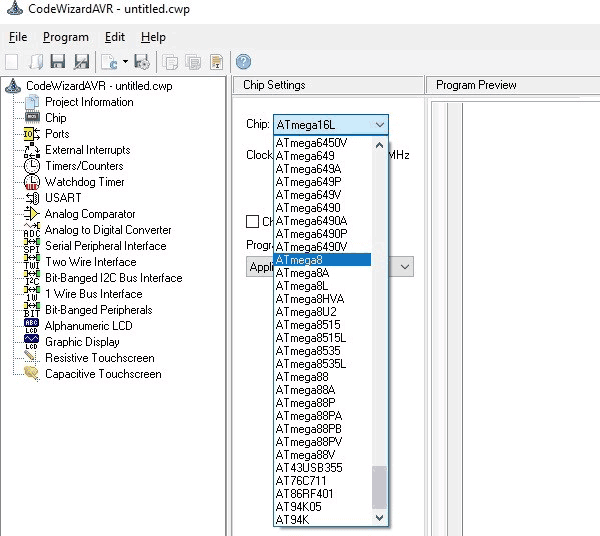
Шаг 4. Кликните на Ports (порты). В нашем проекте мы будем использовать Port C4 и C5 для управления светодиодом. Таким образом, необходимо сконфигурировать биты 4 и 5 как выходные кликнув на них, как показано на рисунке:

Шаг 5. Мы будем использовать универсальный асинхронный последовательный приемопередатчик (USART) для Rx и Tx (приема и передачи данных). Поэтому необходимо выбрать настройки USART, в них кликнуть на настройки приема и оставить их по умолчанию.

Шаг 6. Выберите Program -> Generate, Save and Exit. Теперь более половины вашей работы по программированию микроконтроллера Atmega8 можно считать выполненной.
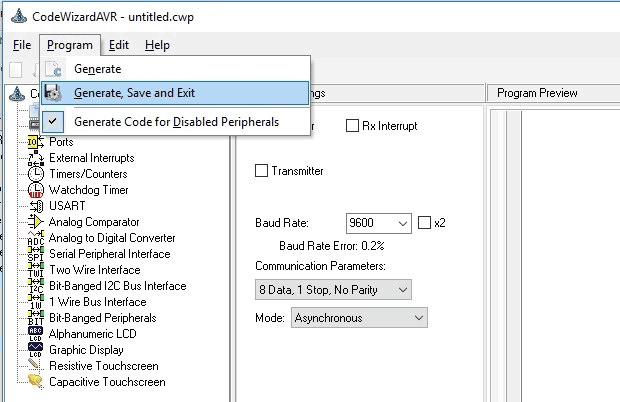
Шаг 7. Создайте новую папку на рабочем столе чтобы записывать туда наши файлы.

У нас будет 3 диалоговых окна (будут появляться последовательно одно за другим) для сохранения наших файлов.
Сделайте то же самое (что и на представленном рисунке) с двумя другими диалоговыми окнами – то есть сохраните предлагаемые ими файлы.
После этого рабочая область программы будет выглядеть следующим образом:
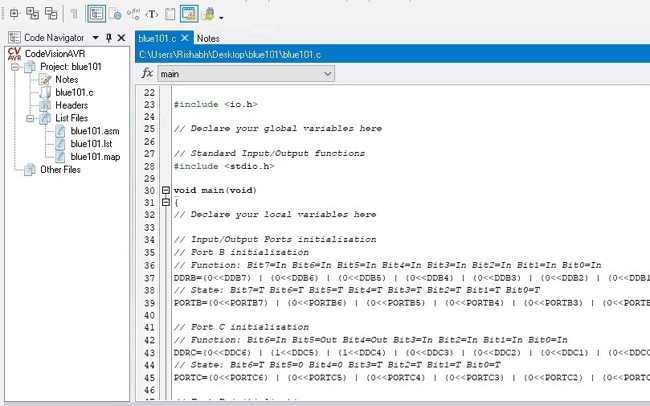
Теперь большая часть работы по программированию микроконтроллера Atmega8 нами выполнена с использованием такой удобной программной среды как CodeVision. Но ели вы не хотите использовать данную программную среду, то вы можете запрограммировать работу с последовательным портом микроконтроллера вручную по аналогии с последовательностью действий в таких статьях на нашем сайте как:
- взаимодействие двух микроконтроллеров AVR ATmega8 через UART;
- связь AVR ATmega8 и Arduino Uno через универсальный асинхронный приемопередатчик (UART)
Работа схемы
Схема подключения Bluetooth-модуля HC-05 к микроконтроллеру AVR ATmega8 приведена на следующем рисунке.
Подключите одну сторону FRC кабеля к программатору USBASP, а другую к контактам SPI микроконтроллера.

Необходимо сделать следующие соединения:
1. Pin1 of FRC female connector -> Pin 17 ,MOSI of Atmega8
2. Pin 2 connected to Vcc of atmega8 i.e. Pin 7
3. Pin 5 connected to Reset of atmega8 i.e. Pin 1
4. Pin 7 connected to SCK of atmega8 i.e. Pin 19
5. Pin 9 connected to MISO of atmega8 i.e. Pin 18
6. Pin 8 connected to GND of atmega8 i.e. Pin 8
Соедините остальные компоненты на макетной плате в соответствии с представленной выше схемой.
Пояснение части кода программы
Полный код программы вместе с видео, демонстрирующим работу схему, приведен в конце статьи. В этой же части статьи мы лишь поясним как правильно объявить переменные в программе, в которых будут храниться символы, поступающие от Bluetooth-модуля.
|
1 2 3 4 5 6 7 |
#include <io.h> // глобальные переменные объявляются здесь // стандартные функции ввода/вывода #include <stdio.h> void main(void) { char var; // локальные переменные объявляются здесь |
Остальная часть кода программы достаточно проста и легка для понимания. Теперь давайте рассмотрим последние строки кода, в которых вы можете найти цикл while – в этом цикле сосредоточена главная часть кода программы, поскольку в нем мы непрерывно проверяем поступающие символы от Bluetooth-модуля и включаем/выключаем светодиод соответственно.
|
1 2 3 4 5 6 7 8 9 10 11 12 13 14 |
while (1) { scanf("%c",&var); // эта функция используется для проверки всех символов, поступающих от приложения android if (var == 'a') // мы будем посылать символ ‘a’ с терминала Bluetooth чтобы включить светодиод и символ ‘b’ чтобы выключить светодиод { PORTC.5 = 1; PORTC.4 = 0; } if (var == 'b') { PORTC.5 = 0; PORTC.4 = 0; } } |
Наша программа завершена. Теперь нам необходимо построить (build) наш проект. Кликните на иконке Build как показано на рисунке:

После создания проекта необходимо будет выполнить Debug->Exe чтобы сгенерировать HEX файл, который будет находиться в папке внутри той папки, которую вы создавали для хранения проекта. Этот HEX файл мы будем впоследствии загружать в микроконтроллер atmega8 с помощью программы Sinaprog.
Загрузка программы в Atmega8 с использованием Sinaprog
Мы будем загружать в микроконтроллер ранее сгенерированный Hex файл используя программу Sinaprog, поэтому мы должны открыть ее и выбрать в ней Atmega8 в выпадающем меню устройства (Device). Выберите HEX файл из папки Debug->Exe как показано на рисунке.

Теперь кликните на Program.

Ваш микроконтроллер запрограммирован. Теперь нам необходимо приложение Android чтобы подключиться к нашему модулю. Мы будем использовать “Bluetooth Terminal app” (можно использовать любое другое аналогичное) чтобы контролировать включение/выключение светодиода.

Приложение Android для контроля светодиода с использованием микроконтроллера AVR
Итак, как мы уже говорили, мы будем использовать “Bluetooth Terminal app” на нашем смартфоне чтобы сообщать модулю HC-05 команды (в нашем случае это просто символы) для управления светодиодом.
Это приложение можно скачать по следующей ссылке: https://play.google.com/store/apps/details?id=Qwerty.BluetoothTerminal&hl=en_IN
Вы можете запитать схему от вашего программатора usbasp, подключив его к компьютеру или можете использовать внешний источник напряжения 5В (не более !!!), подключив его к контакту Vcc Atmega8.
После установки приложения откройте его и подключите его к Bluetooth-модулю HC-05, используя пароль по умолчанию: 1234.

Теперь пошлите символ ‘a’ и светодиод загорится. Пошлите ‘b’ – и светодиод потухнет.
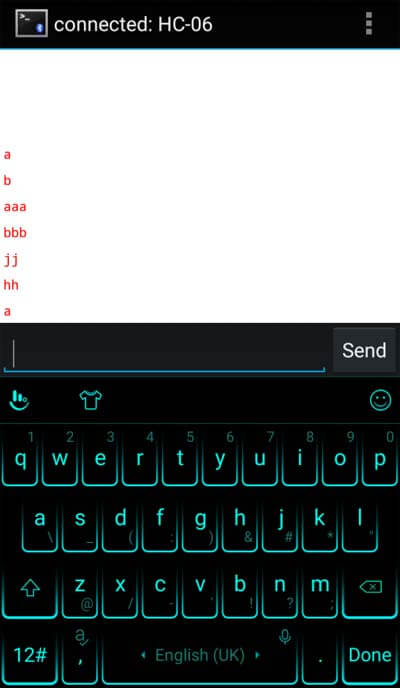
Теперь с помощью передачи символов ‘a’ и ‘b’ вы сможете управлять светодиодом по беспроводному каналу используя ваш смартфон. А если вы будете использовать голосовую клавиатуру с приложением Bluetooth, то вы сможете отдавать эти команды голосом, даже не набирая их на клавиатуре.
Исходный код программы на языке С (Си)
|
1 2 3 4 5 6 7 8 9 10 11 12 13 14 15 16 17 18 19 20 21 22 23 24 25 26 27 28 29 30 31 32 33 34 35 36 37 38 39 40 41 42 43 44 45 46 47 48 49 50 51 52 53 54 55 56 57 58 59 60 61 62 63 64 65 66 67 68 69 70 71 72 73 74 75 76 77 78 79 80 81 82 83 84 85 86 87 88 89 90 91 92 93 94 95 96 97 98 99 100 101 102 103 104 105 106 107 108 109 110 111 112 113 114 115 116 117 118 119 120 121 122 123 124 125 126 127 128 129 |
#include <io.h> #include <stdio.h> void main(void) { char var; // здесь объявляем локальные переменные // инициализация портов ввода/вывода // инициализация порта А (Port A) // Function: Bit7=In Bit6=In Bit5=In Bit4=In Bit3=In Bit2=In Bit1=In Bit0=In – на ввод данных DDRA=(0<<DDA7) | (0<<DDA6) | (0<<DDA5) | (0<<DDA4) | (0<<DDA3) | (0<<DDA2) | (0<<DDA1) | (0<<DDA0); // State: Bit7=T Bit6=T Bit5=T Bit4=T Bit3=T Bit2=T Bit1=T Bit0=T PORTA=(0<<PORTA7) | (0<<PORTA6) | (0<<PORTA5) | (0<<PORTA4) | (0<<PORTA3) | (0<<PORTA2) | (0<<PORTA1) | (0<<PORTA0); // инициализация Port B // Function: Bit7=In Bit6=In Bit5=In Bit4=In Bit3=In Bit2=In Bit1=In Bit0=In – на ввод данных DDRB=(0<<DDB7) | (0<<DDB6) | (0<<DDB5) | (0<<DDB4) | (0<<DDB3) | (0<<DDB2) | (0<<DDB1) | (0<<DDB0); // State: Bit7=T Bit6=T Bit5=T Bit4=T Bit3=T Bit2=T Bit1=T Bit0=T PORTB=(0<<PORTB7) | (0<<PORTB6) | (0<<PORTB5) | (0<<PORTB4) | (0<<PORTB3) | (0<<PORTB2) | (0<<PORTB1) | (0<<PORTB0); // инициализация Port C // Function: Bit7=In Bit6=In Bit5=Out Bit4=Out Bit3=In Bit2=In Bit1=In Bit0=In – на ввод данных DDRC=(0<<DDC7) | (0<<DDC6) | (1<<DDC5) | (1<<DDC4) | (0<<DDC3) | (0<<DDC2) | (0<<DDC1) | (0<<DDC0); // State: Bit7=T Bit6=T Bit5=0 Bit4=0 Bit3=T Bit2=T Bit1=T Bit0=T PORTC=(0<<PORTC7) | (0<<PORTC6) | (0<<PORTC5) | (0<<PORTC4) | (0<<PORTC3) | (0<<PORTC2) | (0<<PORTC1) | (0<<PORTC0); // инициализация Port D // Function: Bit7=In Bit6=In Bit5=In Bit4=In Bit3=In Bit2=In Bit1=In Bit0=In – на ввод данных DDRD=(0<<DDD7) | (0<<DDD6) | (0<<DDD5) | (0<<DDD4) | (0<<DDD3) | (0<<DDD2) | (0<<DDD1) | (0<<DDD0); // State: Bit7=T Bit6=T Bit5=T Bit4=T Bit3=T Bit2=T Bit1=T Bit0=T PORTD=(0<<PORTD7) | (0<<PORTD6) | (0<<PORTD5) | (0<<PORTD4) | (0<<PORTD3) | (0<<PORTD2) | (0<<PORTD1) | (0<<PORTD0); // инициализация Timer/Counter 0 // Clock source: System Clock // Clock value: Timer 0 Stopped // Mode: Normal top=0xFF // OC0 output: Disconnected TCCR0=(0<<WGM00) | (0<<COM01) | (0<<COM00) | (0<<WGM01) | (0<<CS02) | (0<<CS01) | (0<<CS00); TCNT0=0x00; OCR0=0x00; // инициализация Timer/Counter 1 // Clock source: System Clock // Clock value: Timer1 Stopped // Mode: Normal top=0xFFFF // OC1A output: Disconnected // OC1B output: Disconnected // Noise Canceler: Off // Input Capture on Falling Edge // Timer1 Overflow Interrupt: Off // Input Capture Interrupt: Off // Compare A Match Interrupt: Off // Compare B Match Interrupt: Off TCCR1A=(0<<COM1A1) | (0<<COM1A0) | (0<<COM1B1) | (0<<COM1B0) | (0<<WGM11) | (0<<WGM10); TCCR1B=(0<<ICNC1) | (0<<ICES1) | (0<<WGM13) | (0<<WGM12) | (0<<CS12) | (0<<CS11) | (0<<CS10); TCNT1H=0x00; TCNT1L=0x00; ICR1H=0x00; ICR1L=0x00; OCR1AH=0x00; OCR1AL=0x00; OCR1BH=0x00; OCR1BL=0x00; // инициализация Timer/Counter 2 // Clock source: System Clock // Clock value: Timer2 Stopped // Mode: Normal top=0xFF // OC2 output: Disconnected ASSR=0<<AS2; TCCR2=(0<<PWM2) | (0<<COM21) | (0<<COM20) | (0<<CTC2) | (0<<CS22) | (0<<CS21) | (0<<CS20); TCNT2=0x00; OCR2=0x00; // инициализация Timer(s)/Counter(s) Interrupt(s) (прерываний) TIMSK=(0<<OCIE2) | (0<<TOIE2) | (0<<TICIE1) | (0<<OCIE1A) | (0<<OCIE1B) | (0<<TOIE1) | (0<<OCIE0) | (0<<TOIE0); // инициализация внешних прерываний // INT0: Off // INT1: Off // INT2: Off MCUCR=(0<<ISC11) | (0<<ISC10) | (0<<ISC01) | (0<<ISC00); MCUCSR=(0<<ISC2); // инициализация USART // Communication Parameters: 8 Data, 1 Stop, No Parity (8 бит данных, 1 стоповый бит, нет бита контроля четности) // USART Receiver: On // USART Transmitter: Off // USART Mode: Asynchronous (асинхронный режим) // USART Baud Rate: 9600 (скорость 9600 бод/с) UCSRA=(0<<RXC) | (0<<TXC) | (0<<UDRE) | (0<<FE) | (0<<DOR) | (0<<UPE) | (0<<U2X) | (0<<MPCM); UCSRB=(0<<RXCIE) | (0<<TXCIE) | (0<<UDRIE) | (1<<RXEN) | (0<<TXEN) | (0<<UCSZ2) | (0<<RXB8) | (0<<TXB8); UCSRC=(1<<URSEL) | (0<<UMSEL) | (0<<UPM1) | (0<<UPM0) | (0<<USBS) | (1<<UCSZ1) | (1<<UCSZ0) | (0<<UCPOL); UBRRH=0x00; UBRRL=0x33; // инициализация аналогового компаратора // Analog Comparator: Off // The Analog Comparator's positive input is // connected to the AIN0 pin // The Analog Comparator's negative input is // connected to the AIN1 pin ACSR=(1<<ACD) | (0<<ACBG) | (0<<ACO) | (0<<ACI) | (0<<ACIE) | (0<<ACIC) | (0<<ACIS1) | (0<<ACIS0); SFIOR=(0<<ACME); // инициализация АЦП (ADC) // ADC disabled ADCSRA=(0<<ADEN) | (0<<ADSC) | (0<<ADATE) | (0<<ADIF) | (0<<ADIE) | (0<<ADPS2) | (0<<ADPS1) | (0<<ADPS0); // инициализация SPI // SPI disabled SPCR=(0<<SPIE) | (0<<SPE) | (0<<DORD) | (0<<MSTR) | (0<<CPOL) | (0<<CPHA) | (0<<SPR1) | (0<<SPR0); // инициализация TWI // TWI disabled TWCR=(0<<TWEA) | (0<<TWSTA) | (0<<TWSTO) | (0<<TWEN) | (0<<TWIE); while (1) { scanf("%c",&var); if (var == 'a') { PORTC.5 = 1; PORTC.4 = 0; } if (var == 'b') { PORTC.5 = 0; PORTC.4 = 0; } } } |